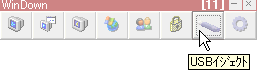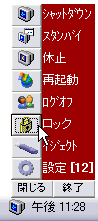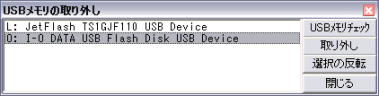|
 |
 |
||||||
| Windows95/98/ME/NT/2000/XP/2003/Vista/2008/7/8(※) 最終リリース Ver.1.5.0 | ||||||||
|
||||||||
| WinDownは素早く・楽にWindowsをシャットダウン(※)します。 普段は目立たなく棒状に折り畳まれています。半透明にできるので他のウィンドウに重なっても邪魔になりません。 そこにマウスを近付けると処理ボタンが現れ直ぐにシャットダウンできます。(下図) ※他にスタンバイ・休止・再起動・ログオフ・ロック・USBメモリの取り外しが可能です。 ※Ver.1.2.5よりCPU使用率が指定範囲に落ち着いたときに自動実行する機能が追加。 これを使えばバックアップなどの処理後シャットダウンさせることが可能です。 ※Ver.1.3.0よりタスクトレイのアイコンをクリックするだけで指定した処理が実行可能です。 ※Ver.1.3.5よりUSBストレージの取り外し機能を追加。(9x/Me/NTを除く) ※Window8 はデクストップモードでのみ動作。 |
||||||||
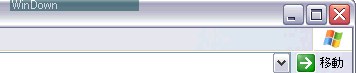 ◆折り畳まれている状態 ◆折り畳まれている状態 |
||||||||
|
||||||||
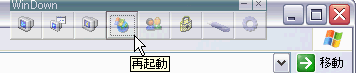 ◆ボタンが現れた状態 ◆ボタンが現れた状態 |
||||||||
| ※マウスを遠ざけるとボタンは再び隠れます。 | ||||||||
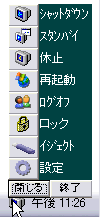 ◆WinDownはタスクトレイから実行することもできます。 タスクトレイのアイコン上にマウスを近付けるとポップアップメニューが表示されます。(左図) ※ウィンドウ方式とタスクトレイ方式は「設定」で選択します。 |
||||||||
|
||||||||
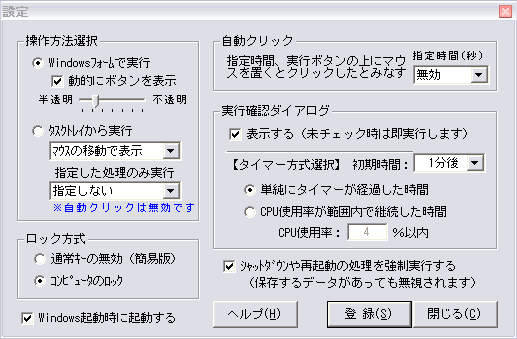 |
||||||||
|
||||||||
■おまけ(隠しコマンド)
|
||||||||
|
|
||||||||